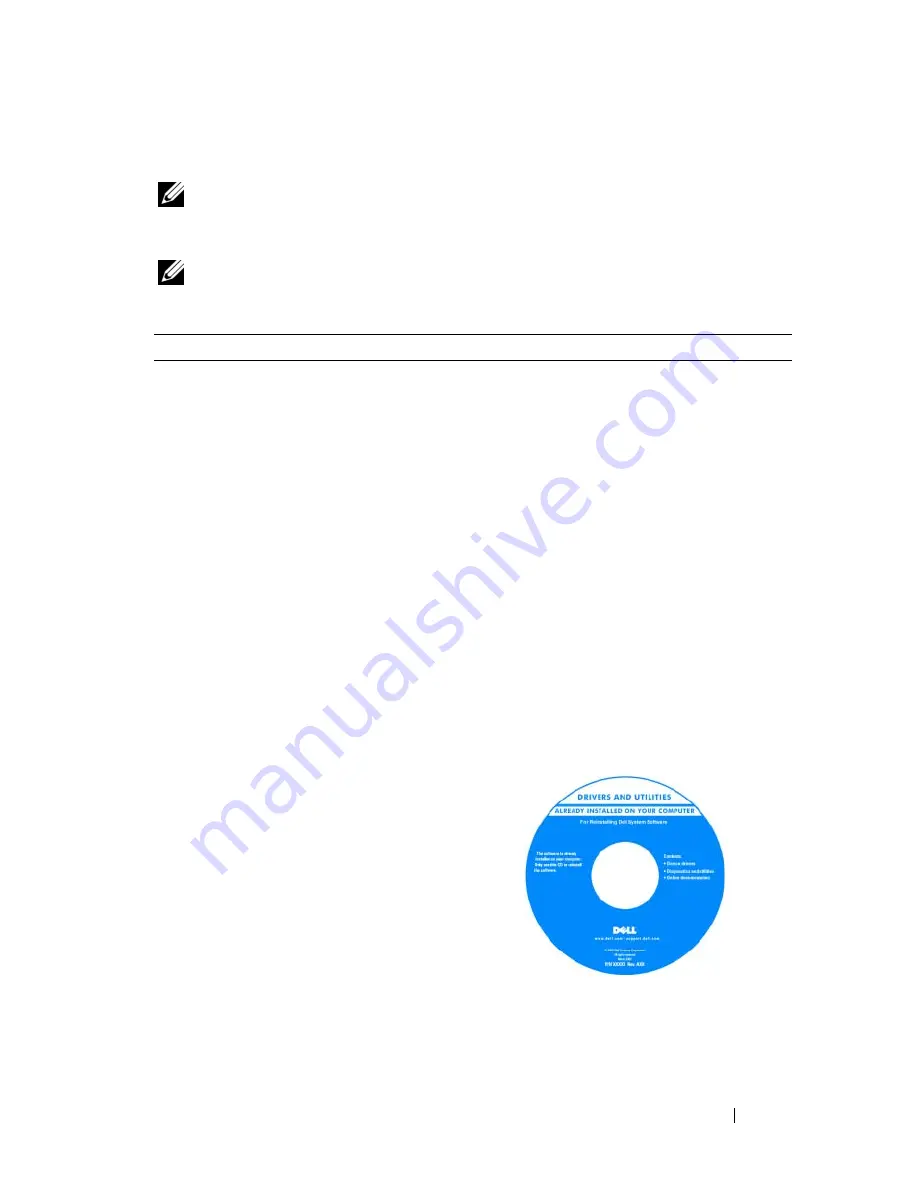
Συνοπτικός
οδηγός
95
Εύρεση
πληροφοριών
ΣΗΜΕΙΩΣΗ
:
Ορισµένες
λειτουργίες
ή
µέσα
µπορεί
να
είναι
προαιρετικά
και
µπορεί
να
µην
αποστέλλονται
µε
τον
υπολογιστή
σας
.
Ορισµένες
λειτουργίες
ή
µέσα
µπορεί
να
µην
είναι
διαθέσιµα
σε
ορισµένες
χώρες
.
ΣΗΜΕΙΩΣΗ
:
Πρόσθετες
πληροφορίες
µπορούν
να
αποσταλούν
µαζί
µε
τον
υπολογιστή
σας
.
Τι
ψάχνετε
;
Βρείτε
το
εδώ
•
Ένα
διαγνωστικό
πρόγραµµα
για
τον
υπολογιστή
µου
•
Προγράµµατα
οδήγησης
για
τον
υπολογιστή
µου
•
Την
τεκµηρίωση
της
συσκευής
µου
•
Λογισµικό
συστήµατος
φορητού
υπολογιστή
(NSS)
CD-DVD
Προγράµµατα
οδήγησης
και
βοηθητικές
εφαρµογές
ΣΗΜΕΙΩΣΗ
:
Το
CD/DVD
Προγράµµατα
οδήγησης
και
βοηθητικές
εφαρµογές
ενδέχεται
να
είναι
προαιρετικό
και
να
µην
αποσταλεί
µε
τον
υπολογιστή
σας
.
Η
τεκµηρίωση
και
τα
προγράµµατα
οδήγησης
είναι
ήδη
εγκατεστηµένα
στον
υπολογιστή
σας
.
Μπορείτε
να
χρησιµοποιήσετε
το
CD/DVD
για
την
επανεγκατάσταση
προγραµµάτων
οδήγησης
(
δείτε
«
Επανεγκατάσταση
προγραµµάτων
οδήγησης
και
βοηθητικών
εφαρµογών
»
στον
Οδηγό
χρήσης
)
ή
για
την
εκτέλεση
του
διαγνωστικού
προγράµµατος
της
Dell (
δείτε
«
∆ιαγνωστικό
πρόγραµµα
της
Dell»
στη
σελίδα
113).
Содержание Precision M2300
Страница 4: ...4 Contents ...
Страница 26: ...26 Quick Reference Guide ...
Страница 30: ...30 Index ...
Страница 31: ...w w w d e l l c o m s u p p o r t d e l l c o m Dell Precision M2300 Brzi referentni priručnik Model PP18L ...
Страница 34: ...34 Sadržaj ...
Страница 56: ...56 Brzi Referentni priručnik ...
Страница 60: ...60 Indeks ...
Страница 61: ...w w w d e l l c o m s u p p o r t d e l l c o m Dell Precision M2300 Stručná referenční příručka Model PP18L ...
Страница 64: ...64 Obsah ...
Страница 86: ...86 Stručná referenční příručka ...
Страница 90: ...90 Rejstřík ...
Страница 91: ...w w w d e l l c o m s u p p o r t d e l l c o m Dell Precision M2300 Συνοπτικός οδηγός Μοντέλο PP18L ...
Страница 94: ...94 Περιεχόµενα ...
Страница 118: ...118 Συνοπτικός οδηγός ...
Страница 122: ...122 Index ...
Страница 123: ...w w w d e l l c o m s u p p o r t d e l l c o m Dell Precision M2300 Rövid referencia útmutató Típus PP18L ...
Страница 126: ...126 Tartalomjegyzék ...
Страница 152: ...152 Tárgymutató ...
Страница 153: ...w w w d e l l c o m s u p p o r t d e l l c o m Dell Precision M2300 Skrócone informacje o systemie Model PP18L ...
Страница 156: ...156 Spis treści ...
Страница 182: ...182 Indeks ...
Страница 183: ...w w w d e l l c o m s u p p o r t d e l l c o m Краткий справочник Dell Precision M2300 Модель PP18L ...
Страница 186: ...186 Содержание ...
Страница 210: ...210 Краткий справочник ...
Страница 214: ...214 Указатель ...
Страница 215: ... אינדקס 244 ...
Страница 219: ... מהיר עזר מדריך 240 ...
Страница 241: ... תוכן 218 ...
Страница 244: ...w w w d e l l c o m s u p p o r t d e l l c o m ל מהיר עזר מדריך Dell Precision M2300 PP18L דגם ...
















































